Google Analytics , yani sitenize gelen trafiği anlık , saatlik , günlük ,haftalık , aylık , yıllık gibi birçok bölümde sizlere sunan , kullanıcıların sitenizde ne kadar kaldığı , hangi sayfaları daha çok gezdiği gibi bilgileri sunan bir webmaster aracı diyebiliriz. Bu kodu sitemize eklemek , google’a bende varım demekle aynıdır. Sizi o kodu ekledikten sonra izlemeye , içeriğinizi indexlemeye ve sıralamaya etki etmenizi sağlar. WordPress Analytics kodu ekleme için bir Gmail hesabına ihtiyacımız var. Hesabınızı oluşturduktan sonra http://www.google.com/analytics/ adresine giderek aşağıdaki adımları takip edebilirsiniz.
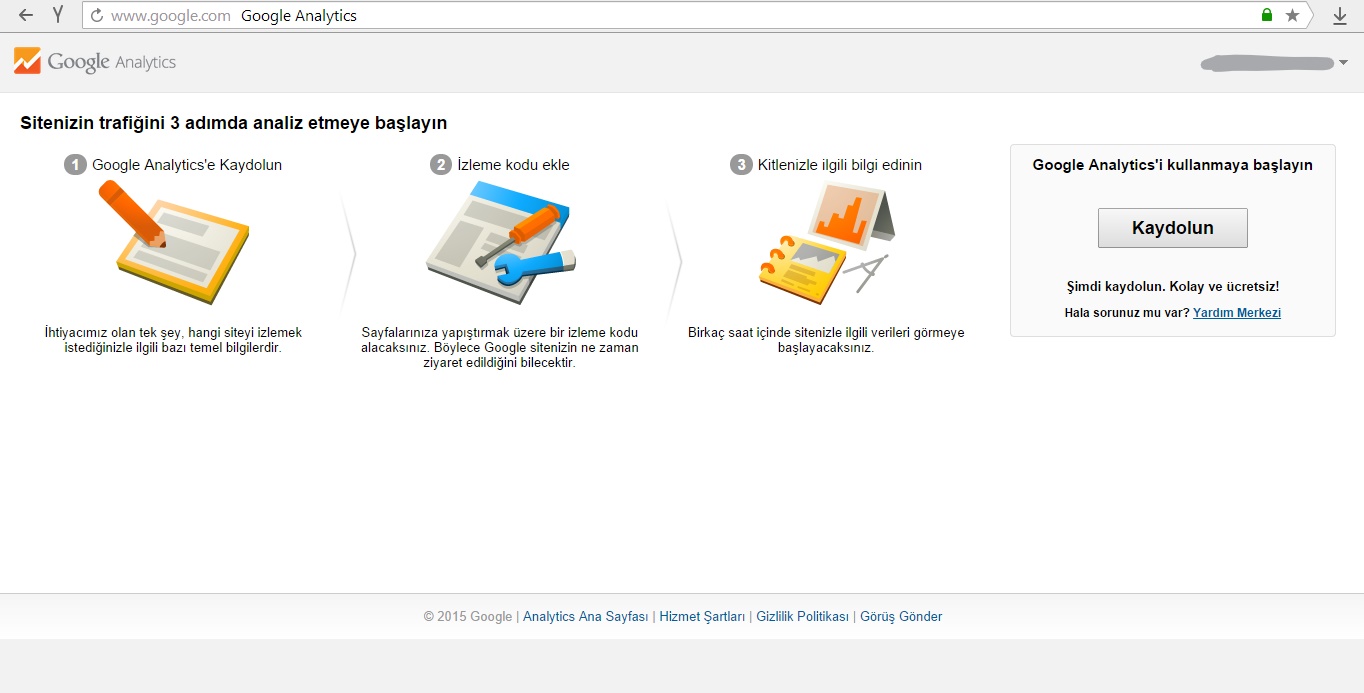
Daha önce hesap açmadığımız için böyle bir sayfa ile karşılaşacağız. Tahmin edersiniz ki “Kaydolun” butonuna basıyoruz ve devam ediyoruz.
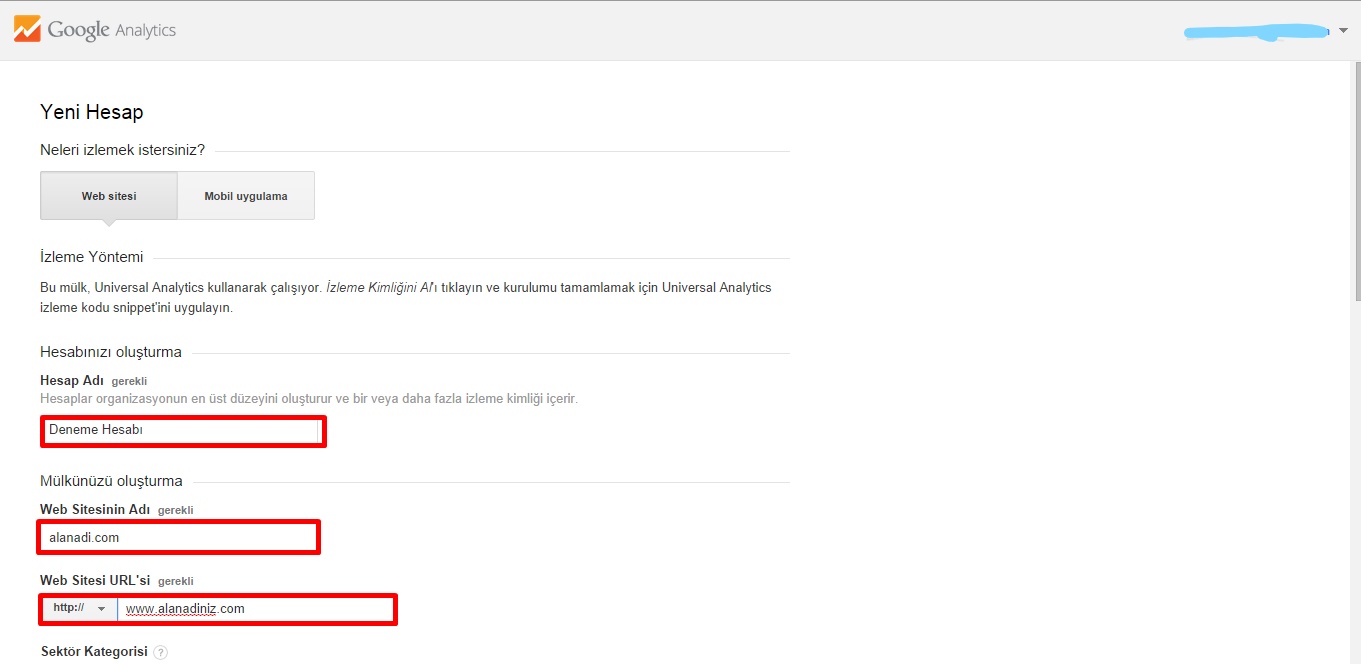
Yukarıda belirtilen alanları nasıl dolduracağınızı tahmin etmişsinizdir. Yeni hesaba analytics hesabınızın adını , web sitesinin adını , altta web sitesi url’si bölümüne de .com olarak web sitenizin url’sini girin. Sizin sitenize göre sektör seçimi ve Raporlama Saat Dilimi ayarlayın ve devam edin
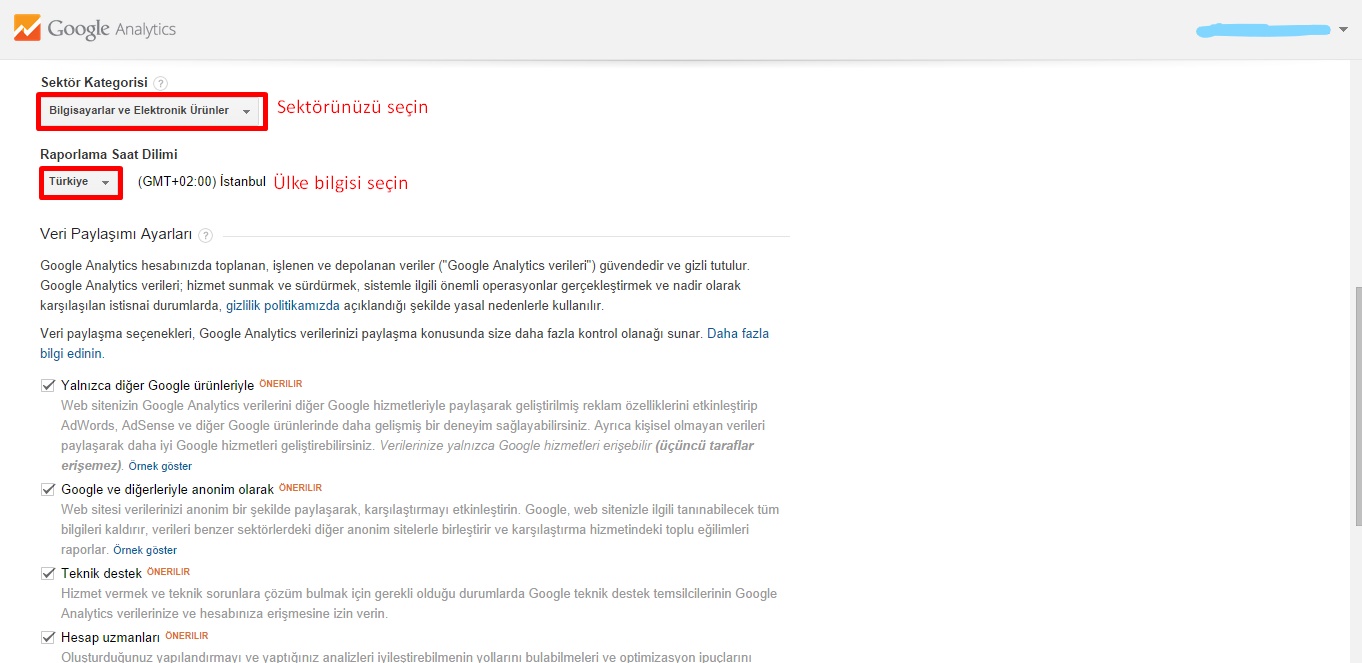
Bu işlemleri de yaptıktan sonra sayfanın altında “İzleme kimliği edinin” bölümüne tıklıyoruz.Ardından açılır pencerede sözleşme karşımıza çıkıyor.Sözleşme metnini “Kabul Ediyorum” diyin ve devam edin.
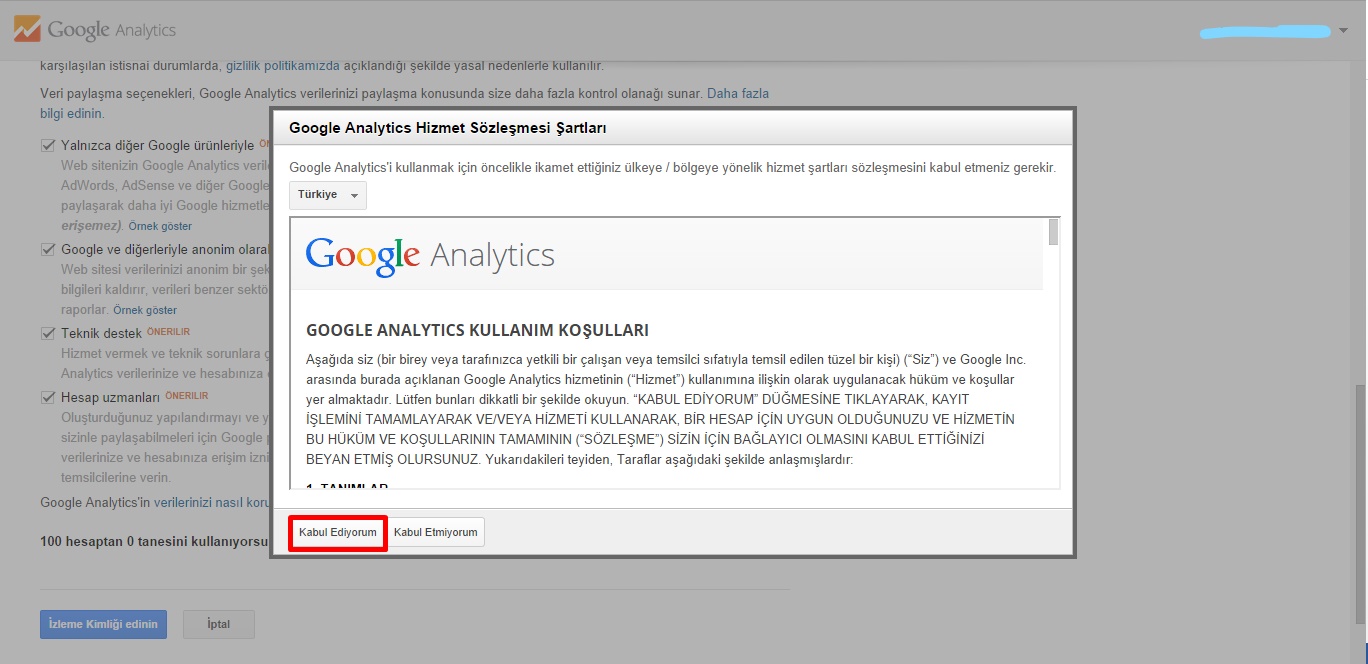
Artık hesap oluştur dedik ve elimizde bir izleme kodu olacak. Bunu da aşağıdaki görselde görebileceğiniz bir panelden bizlere sunuyorlar.Buradaki izleme kimliğinizi kimseyle paylaşmayın.Benzersiz bir koddur ve bunu wordpress panelinizde ekleyeceğiniz yere geçelim artık.
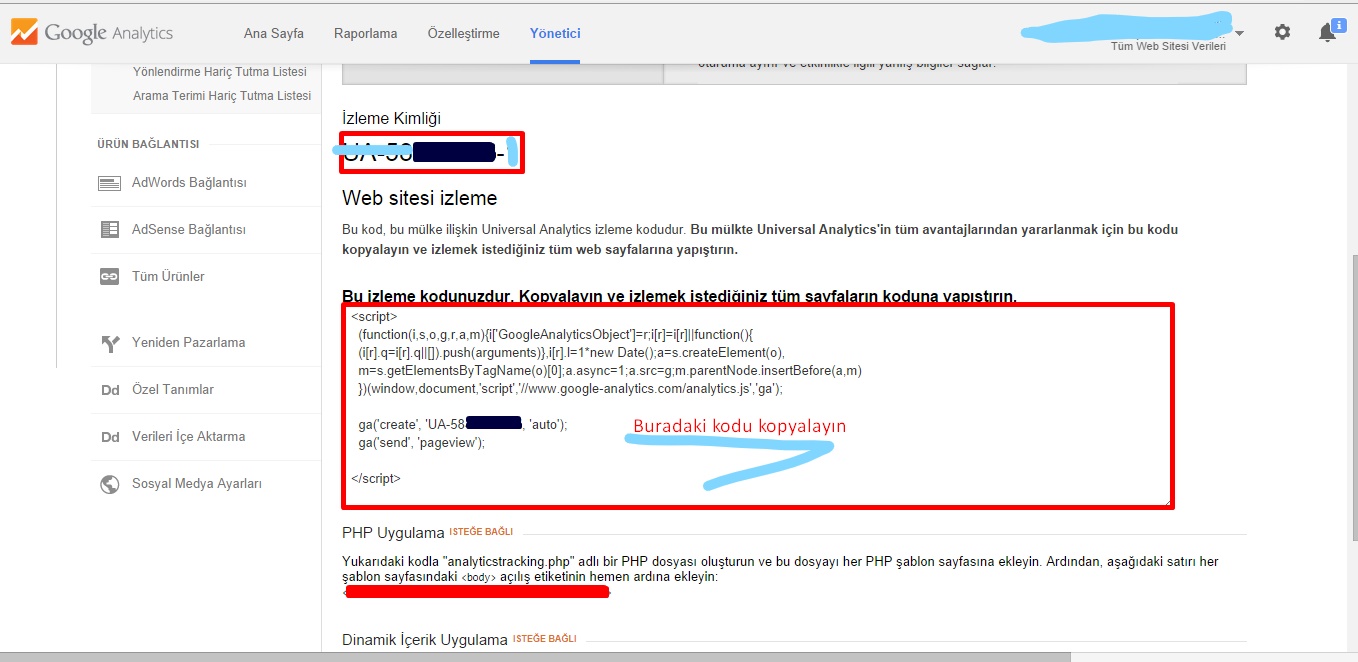
Şimdi , siteniz.com/wp-admin yazarak admin panelinize ulaşın. Görünüm -> Düzenleyici tıklayarak tema düzenleme bölümüne gelin. Ctrl+F ile “Üst Kısım (header.php)” dosyasını aratın.
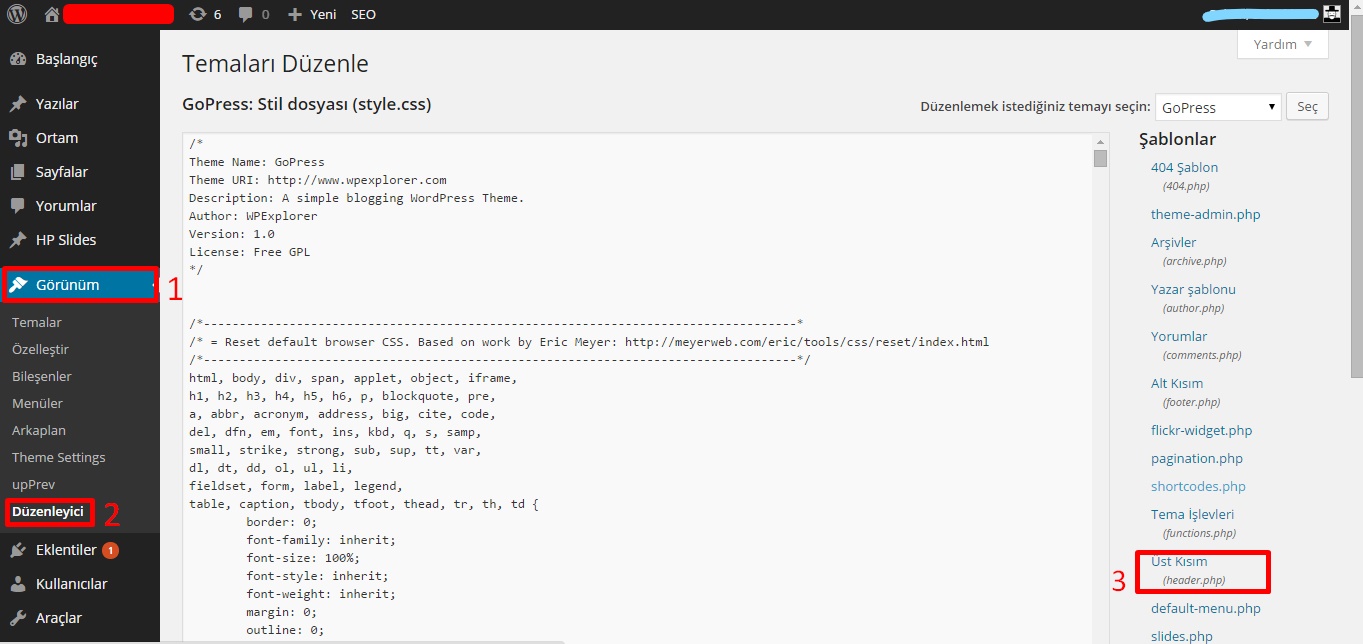
Şimdi aldığımız o kodu header.php de <head>kodundan hemen sonra yapıştırın. Kodları ekledikten sonra dosyamızı güncelliyoruz ve çıkış yapıyoruz.
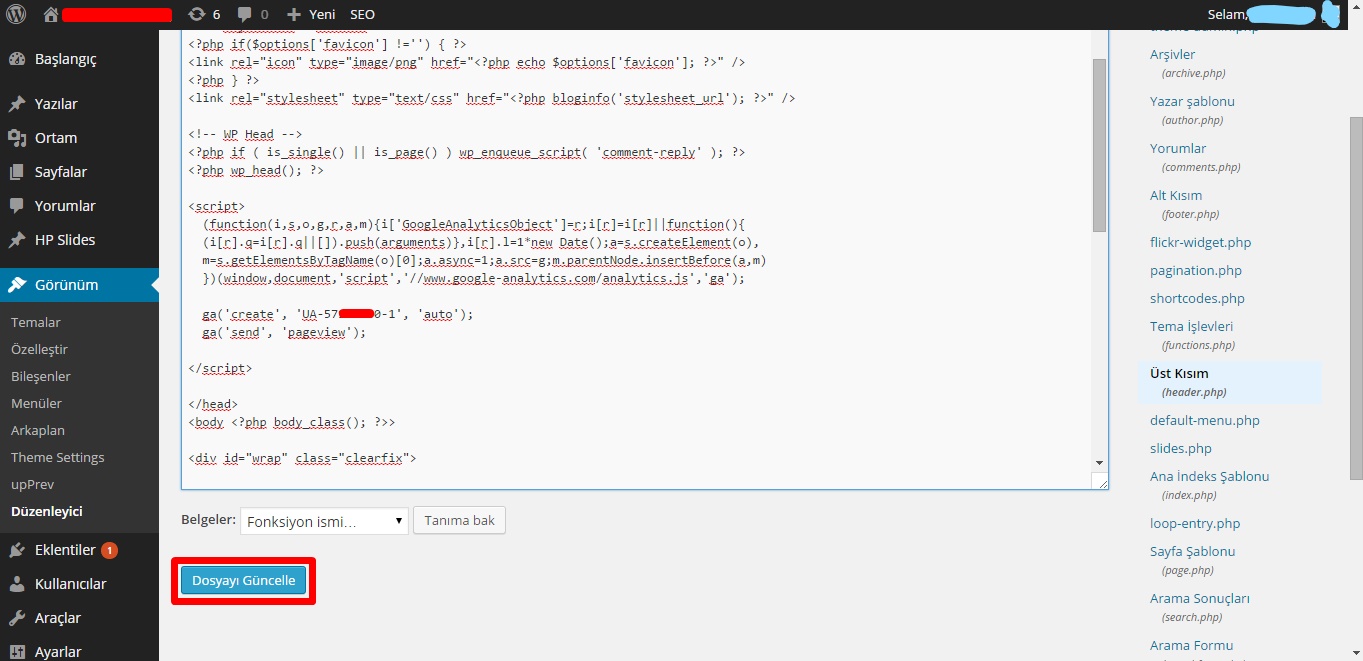
Şimdi son açıklamaları yapabiliriz. Bu eklediğimiz kod sayesinde gmail hesabınız sayesinde Google Analytics hesabınıza giriş yapabilecek ve sitenize gelen trafiği en detaylısına kadar inceleyebileceksiniz. Bu kodu eklemeden önceki verilerinizi görüntüleyemeyeceğinizi tahmin etmişsinizdir.
Ufak bir not : Siteniz .asp de olsa .php de olsa aynı işlemler geçerlidir. Ancak bir masterpage sayfanız yok ise (veya panelinizde bu kodu koyacak bölüm bulunmuyorsa ) bu işlemleri FileZilla sayesinde tek tek trafiğini izlemek istediğiniz bütün sayfalarınıza eklemek durumundasınız.
Böylece WordPress Google Analytics Ekleme başarılı bir şekilde hallettik.Günümüzde bütün web sitelerinde olan ve olması gereken koddur. Google amcaya iyi görünmek lazım 😀
Merhaba,
Wordpress de kişisel tema kullanıyorum. Yukarıda sıraladığınız işlemlerde Görünüm altında düzenleyici yok. WordPress FTP’yi paylaşmıyor. Bu durumda siteme Google Analytics ekleyebilmem için başka bir yol var mıdır? Yardımcı olabilirseniz çok mutlu olurum. Teşekkürler
İpek
Site Adresiniz nedir ? Eğer .Wordpress uzantılı domain kullanıyorsaniz bunları editleme imkaniniz yok maalesef. Eğer domaini bir sağlayıcı firmadan aldıysanız her halukarda editlersiniz. Öncelikle bunlara yanıt verirseniz geriye kalan kısmı halledebiliriz ?